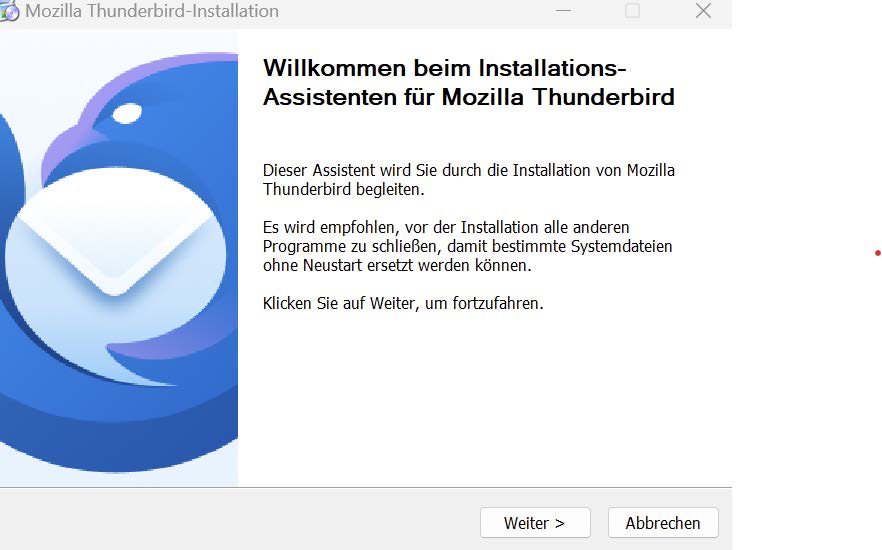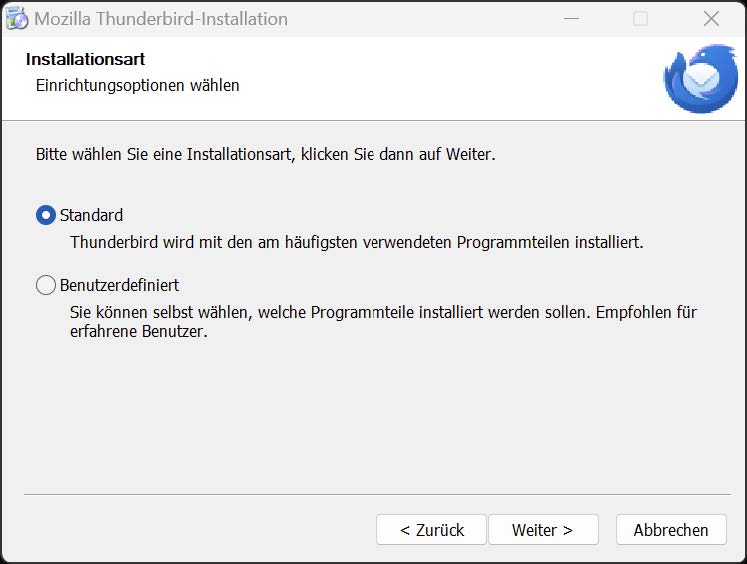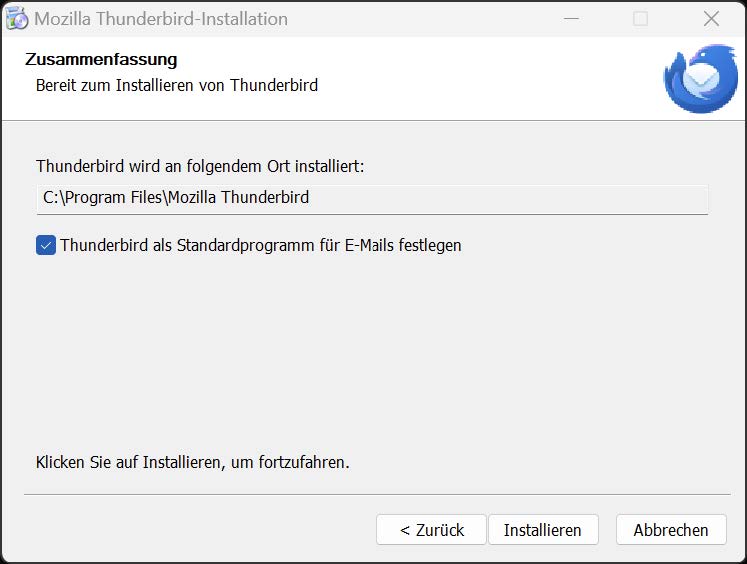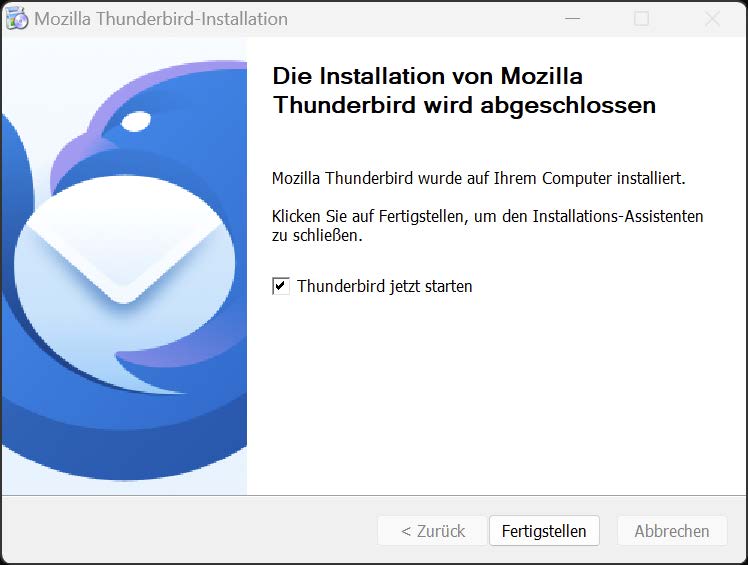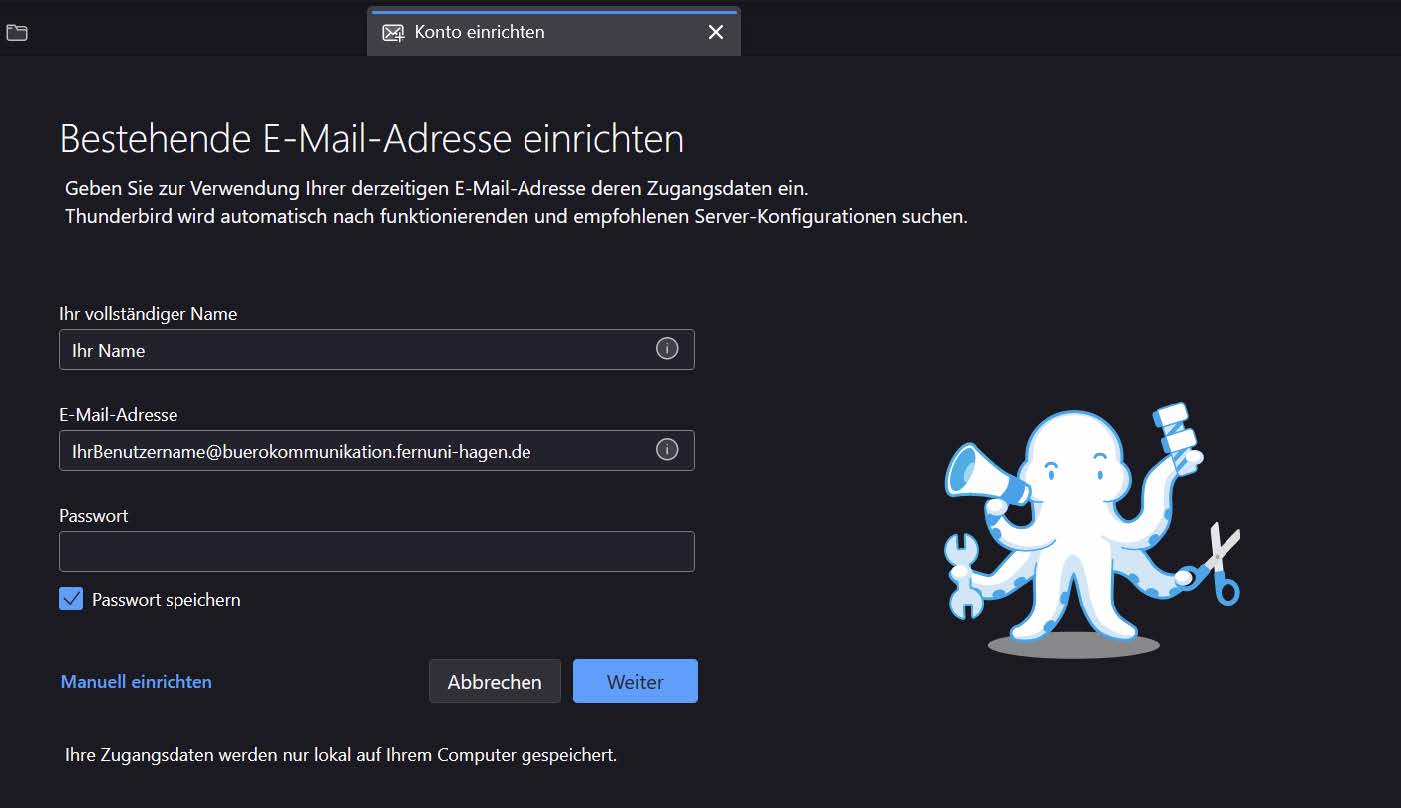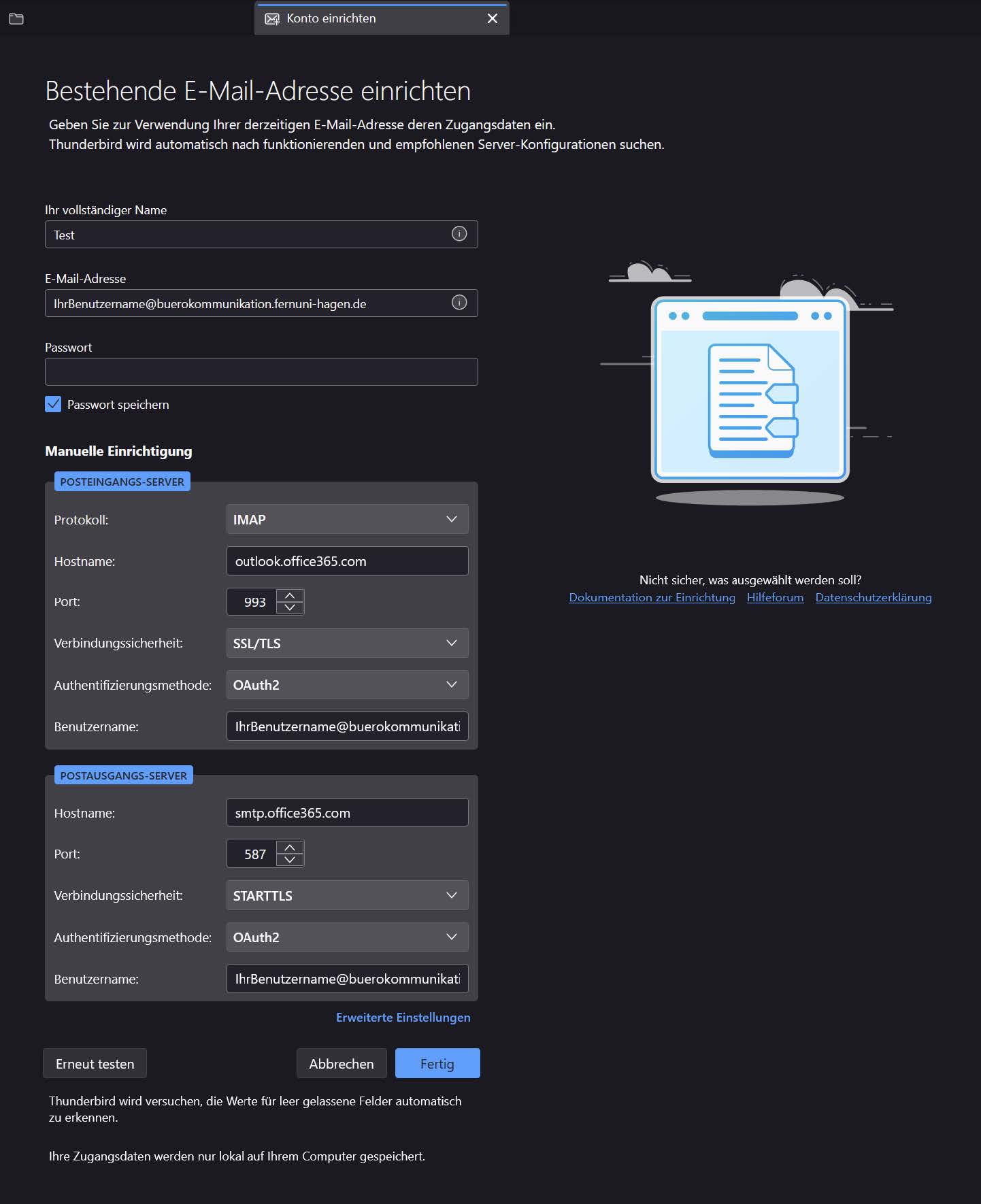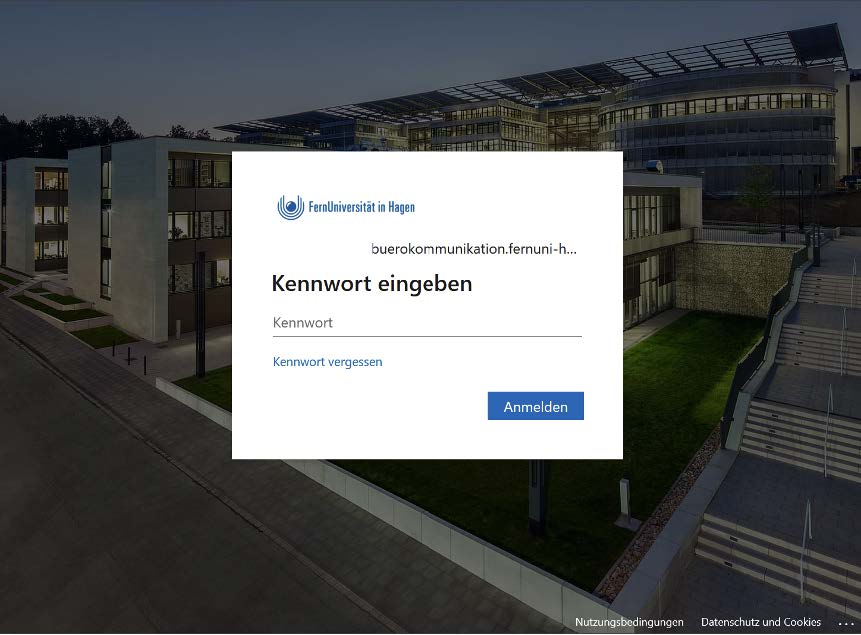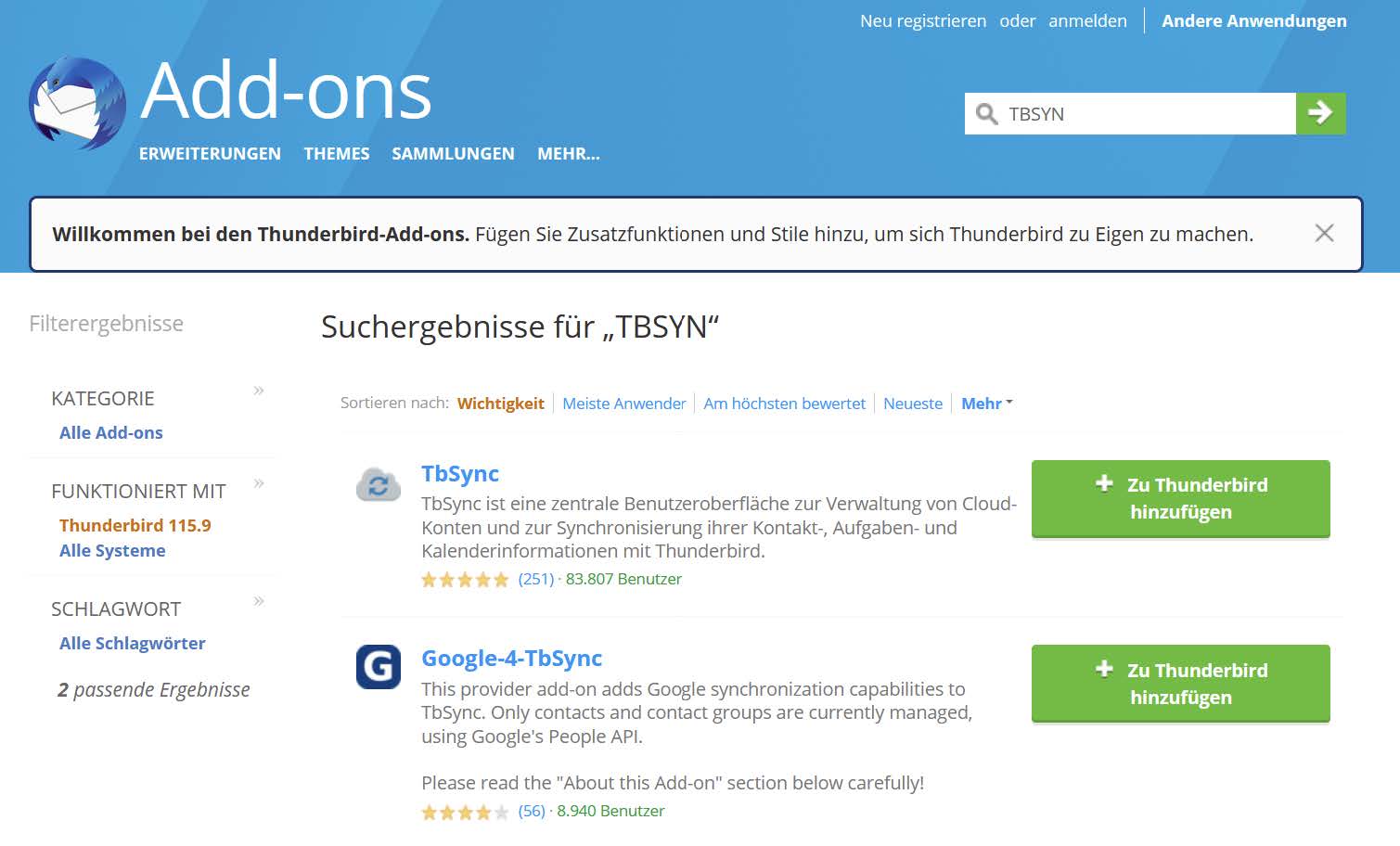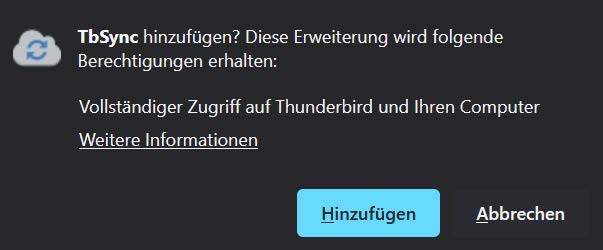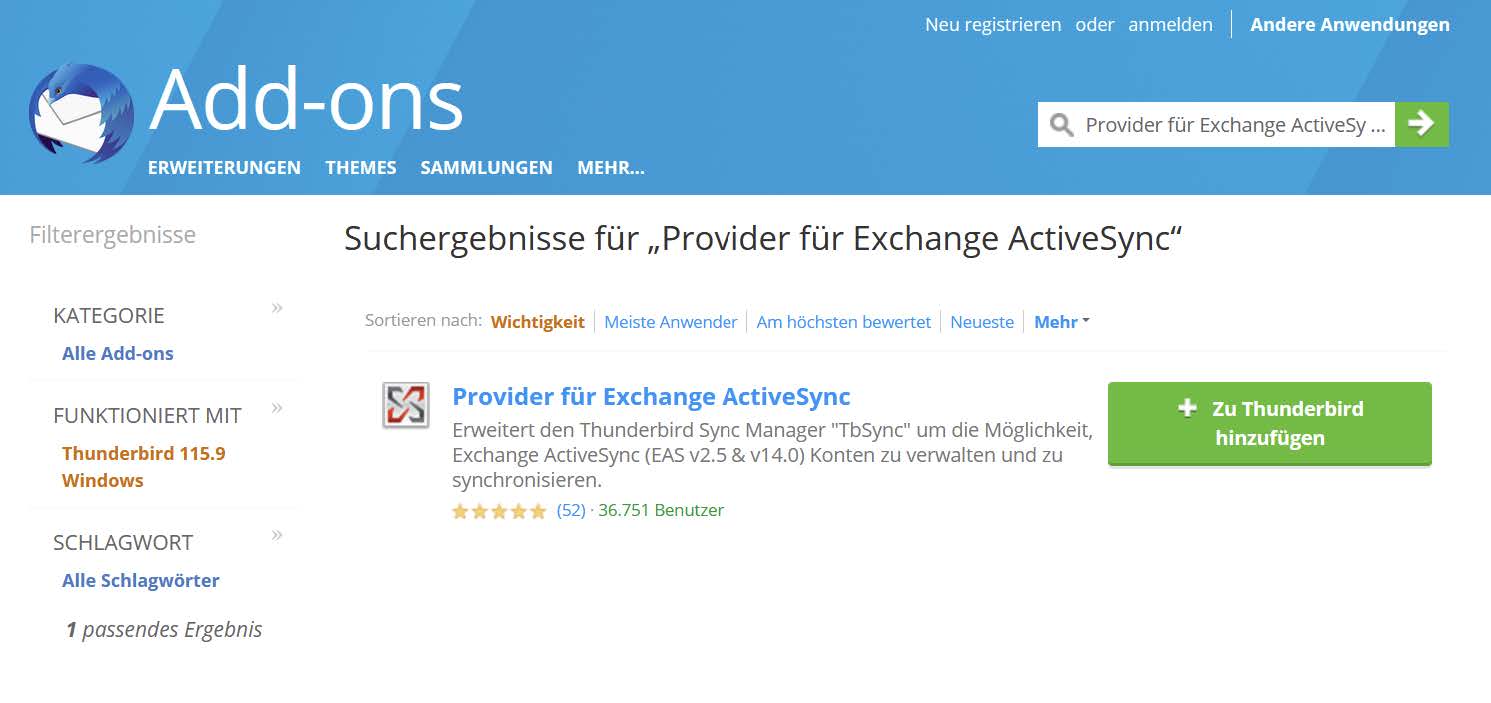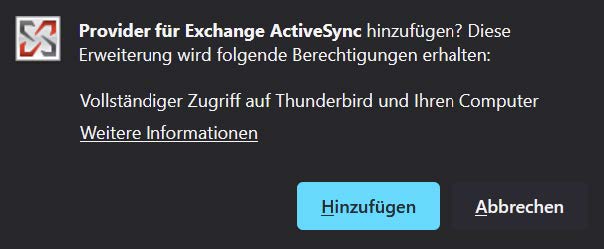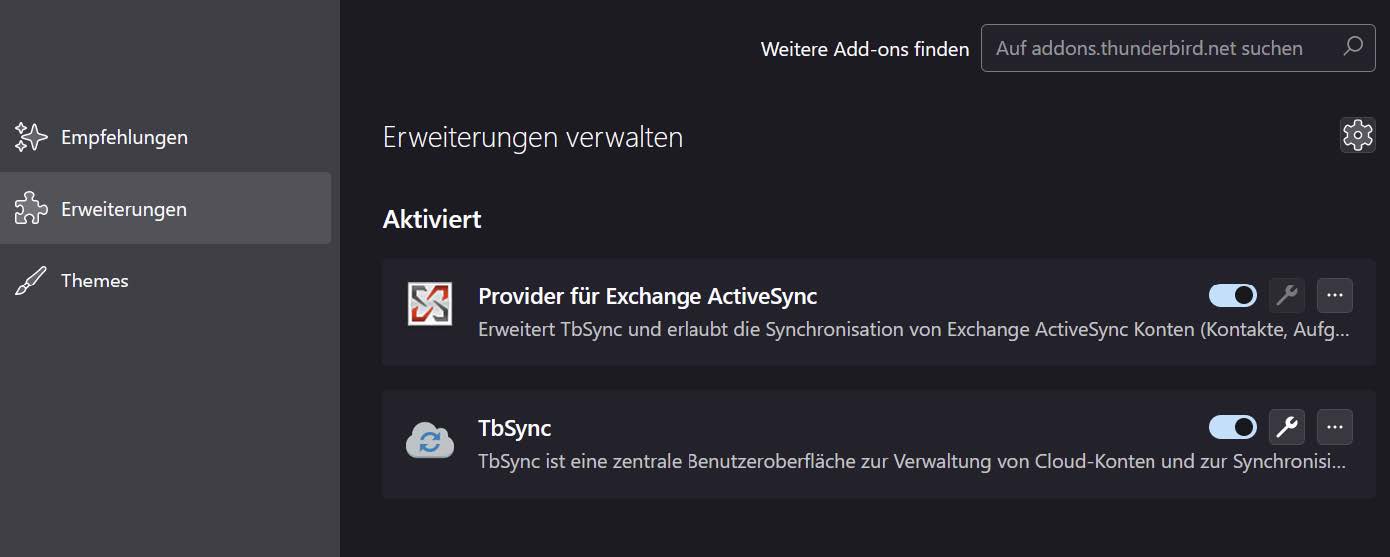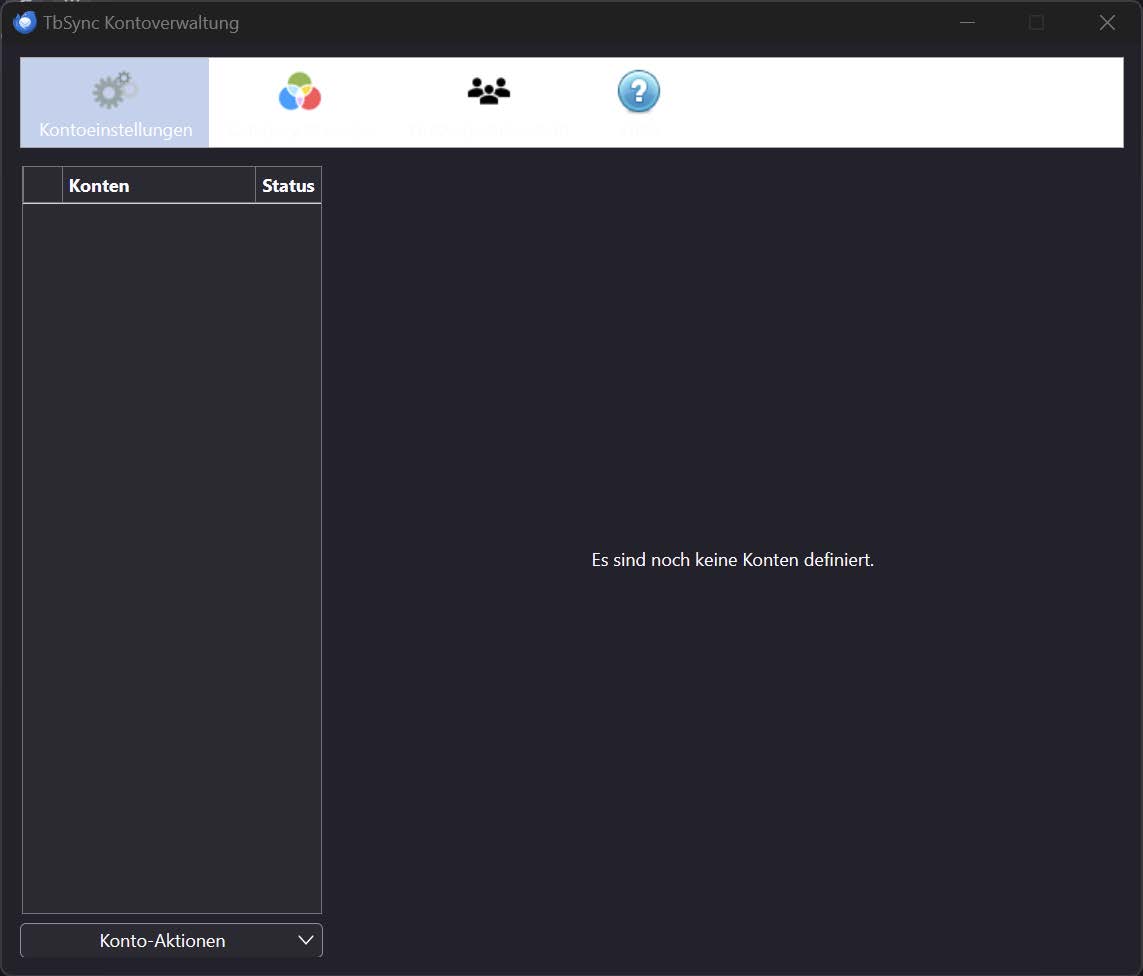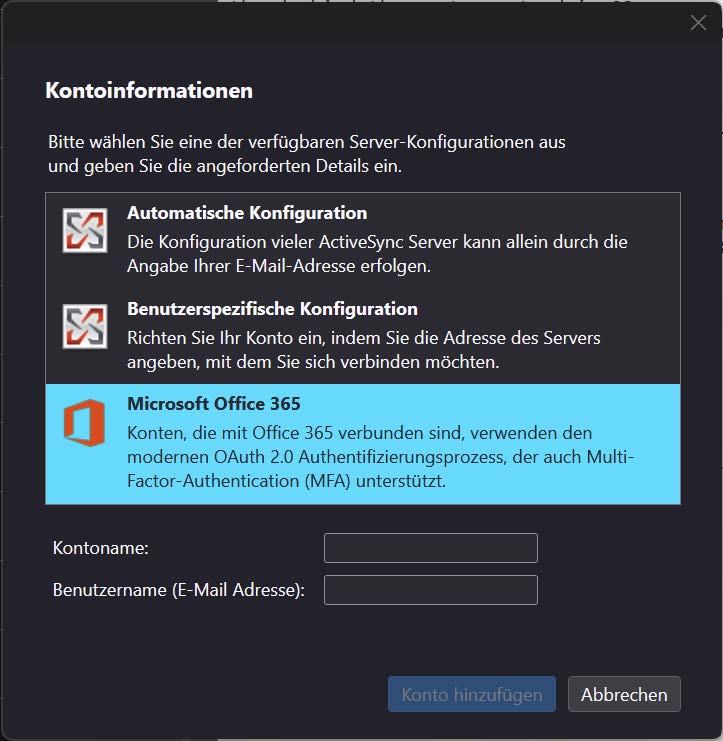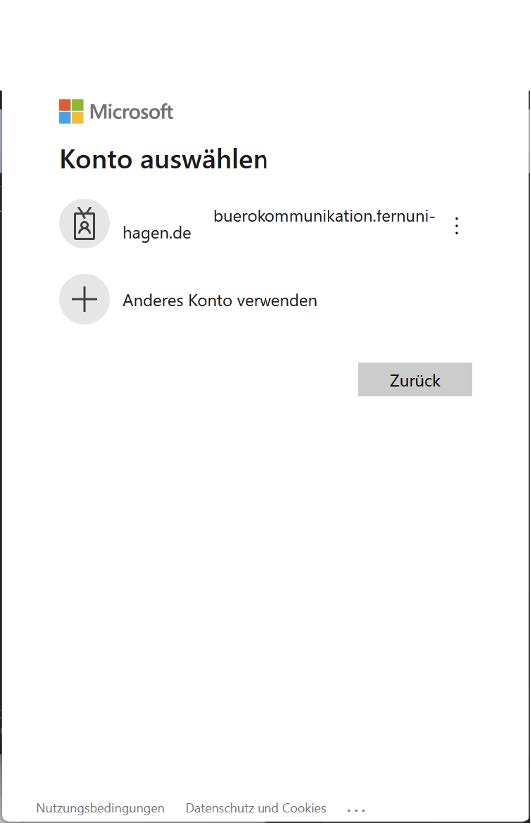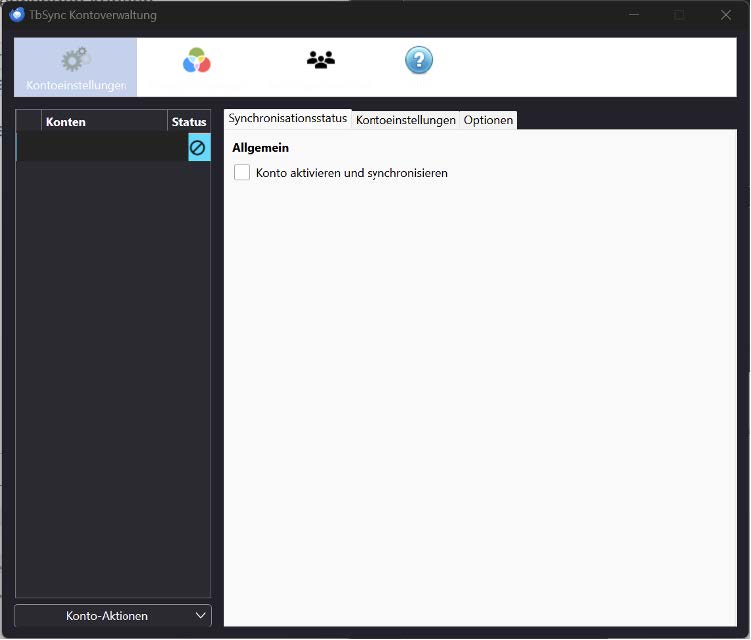Thunderbird Exchange Postfach einbinden: Unterschied zwischen den Versionen
Zur Navigation springen
Zur Suche springen
Schrod (Diskussion | Beiträge) |
Schrod (Diskussion | Beiträge) |
||
| Zeile 38: | Zeile 38: | ||
= Exchange Postfach in Thunderbird einbinden = | = Exchange Postfach in Thunderbird einbinden = | ||
<gallery widths=630px heights=320px | <gallery widths=630px heights=320px> | ||
Bild:Konfiguration1.jpg| | Bild:Konfiguration1.jpg|{{Bild:Konfiguration1.jpg}} | ||
Bild:Konfigurationedit1.jpg|{{Bild:Konfigurationedit1.jpg}} | Bild:Konfigurationedit1.jpg|{{Bild:Konfigurationedit1.jpg}} | ||
Bild:Konfiguration3.jpg| | Bild:Konfiguration3.jpg|{{Bild:Konfiguration3.jpg}} | ||
</gallery> | </gallery> | ||
Version vom 28. März 2024, 11:54 Uhr
Download und Installation des Thunderbird Clients
Installation unter Windows
1. Downloaden und speichern Sie die Installations-Datei lokal auf Ihrem PC. Auf der folgenden Seite können Sie den Download starten: https://www.thunderbird.net/de/
2. Starten Sie den Installationsprozess mit einem Doppelklick auf die zuvor geladene Datei.
Installation unter MacOS
1. Downloaden und speichern Sie die Installations-Datei lokal auf Ihrem PC. Auf der folgenden Seite können Sie den Download starten: https://www.thunderbird.net/de/
2. Starten Sie den Installationsprozess mit einem Doppelklick auf die zuvor geladene Datei.
3. Ziehen Sie das Thunderbird in den Programm Ordner

4. Die Installation wurde abgeschlossen und Sie können Thinderbird nun öffnen.
Exchange Postfach in Thunderbird einbinden
Tragen Sie hier folgendes ein:
Posteingangs-Server Protkoll IMAP Hostname outlook.office365.com Port 993 Verbindungssicherheit SSL/TLS Authentifizierungsmethode OAuth2 Benutzername IhrBenutzername@buerokommunikation.fernuni-hagen.de
Postausgangs-Server Hostname smtp.office365.com Port 587 Verbindungssicherheit SSL/TLS Authentifizierungsmethode OAuth2 Benutzername IhrBenutzername@buerokommunikation.fernuni-hagen.de